Wszystkie urządzenia korzystające z portów USB są kompatybilne z tym samym typem złącza. To jedna z głównych zalet tych urządzeń, ponieważ nie wymagają one specjalnych portów do podłączenia do komputera. Można podłączyć niemal każde urządzenie, takie jak telefony, zewnętrzne dyski twarde, drukarki, sprzęt do monitorowania aktywności fizycznej oraz bezprzewodowe myszki i klawiatury, za pomocą portu USB. Niemniej jednak, w niektórych przypadkach, zwłaszcza z drukarkami, mogą wystąpić problemy z połączeniem. System Windows często wyświetla ogólny błąd dotyczący nierozpoznanego urządzenia USB, co może być frustrujące. Oto kilka sposobów na rozwiązanie tego problemu.
Podstawowe kontrole
Błąd nierozpoznanego urządzenia USB jest dość powszechny, co oznacza, że przyczyny mogą być różne. Zanim zagłębisz się w dalsze analizy, spróbuj zastosować poniższe rozwiązania:
- Odłącz urządzenie i podłącz je ponownie.
- Jeśli używasz kabla do podłączenia, na przykład kabla do transferu danych dla telefonu, wypróbuj inny kabel.
- Jeśli korzystasz z koncentratora USB, odłącz go i podłącz urządzenie bezpośrednio do komputera.
- Odłącz urządzenie, zamknij system Windows, a następnie odłącz zasilanie na kilka sekund. Po tym włącz komputer i ponownie podłącz urządzenie.
- Przełącz się na inny port USB, najlepiej na port kompozytowy.
- Podłącz inne urządzenie do tego samego portu, aby upewnić się, że port działa prawidłowo.
- Sprawdź, czy urządzenie działa na innym komputerze.
Jeśli te kroki nie przyniosą efektu, spróbuj dalszych rozwiązań. Problem może leżeć w samym urządzeniu lub komputerze. Jeśli urządzenie działa na innym komputerze, to prawdopodobnie wina leży po stronie systemu.

Sprawdź sterowniki
Po podłączeniu nowego urządzenia USB, system Windows powinien automatycznie wyszukać i zainstalować odpowiednie sterowniki. Dotyczy to praktycznie wszystkich urządzeń, od telefonów z Androidem po iPhone’y. Czasami jednak instalacja sterowników może się nie powieść lub system Windows nie może ich znaleźć. W takim przypadku podłącz urządzenie do komputera i uruchom Menedżera urządzeń.
W Menedżerze urządzeń zlokalizuj swoje urządzenie, kliknij je prawym przyciskiem myszy i wybierz opcję „Skanuj w poszukiwaniu zmian sprzętu”. To zmusi system Windows do sprawdzenia, czy dostępne są nowe urządzenia i zainstaluje odpowiednie sterowniki. Jeśli to nie przyniesie rezultatu, sprawdź, czy do urządzenia dołączone są sterowniki na dysku lub czy można je pobrać ze strony producenta. Po zainstalowaniu sterowników powinno nastąpić rozpoznanie urządzenia USB.
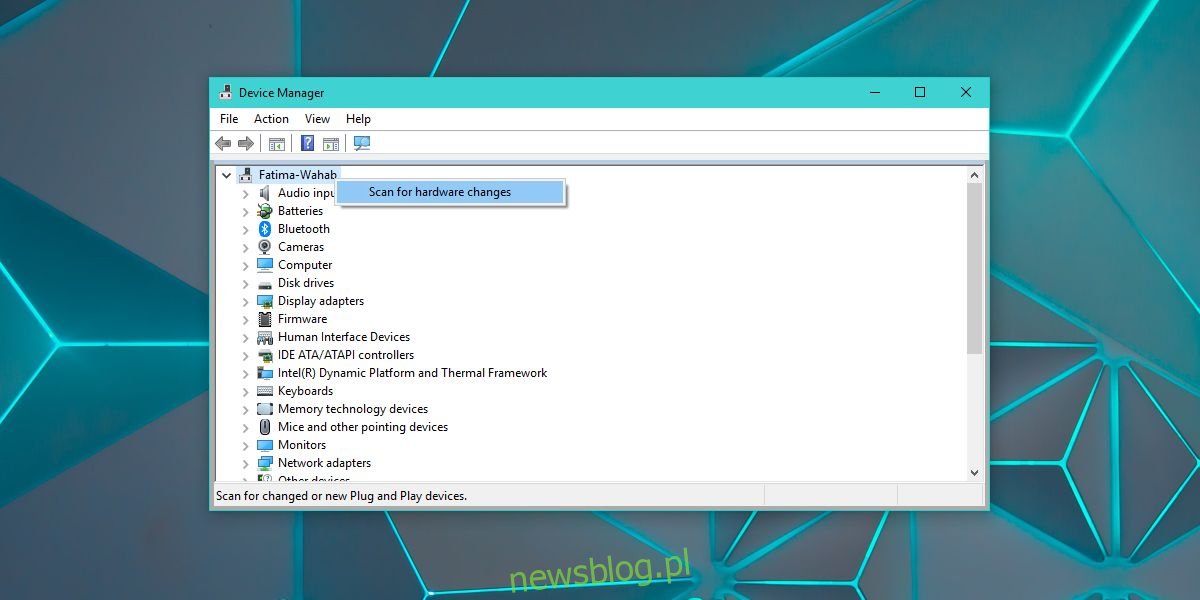
Sprawdź aktualizacje sterowników
W Menedżerze urządzeń znajdź urządzenie, które nie jest rozpoznawane przez system Windows. Może być ono wymienione pod odpowiednią kategorią, na przykład jako kamera internetowa, ale zazwyczaj znajdziesz je w sekcji dotyczącej kontrolerów USB. Rozwiń tę sekcję i poszukaj pozycji oznaczonej jako „Nieznane urządzenie”. Kliknij prawym przyciskiem myszy i wybierz „Skanuj w poszukiwaniu zmian sprzętu”. Odłącz urządzenie, ponownie je podłącz i powtórz ten krok. Jeśli problem nadal występuje, kliknij prawym przyciskiem myszy na urządzeniu i wybierz „Aktualizuj sterownik”.
Sprawdź aktualizacje oprogramowania układowego
Warto również zweryfikować, czy dla podłączanego urządzenia dostępne są aktualizacje oprogramowania układowego. Jeśli korzystasz z wersji beta oprogramowania układowego, może to być przyczyną problemów z połączeniem. W takim przypadku warto rozważyć powrót do stabilnej wersji oprogramowania. Tego rodzaju problemy mogą dotyczyć zwłaszcza urządzeń z systemem iOS, gdzie niektóre wersje mogą mieć trudności z komunikacją z komputerami z systemem Windows. Aby rozwiązać ten problem, można zaktualizować lub obniżyć wersję systemu operacyjnego.
Jeśli korzystasz z urządzenia z wersją beta iOS lub Android, zainstalowanie najnowszej wersji iTunes lub Android SDK może pomóc w rozwiązaniu problemu.
Oczekujące aktualizacje systemu Windows
Choć może to być mniej oczywiste rozwiązanie, warto sprawdzić, czy system Windows jest aktualny. Czasami błędna aktualizacja może spowodować problemy z rozpoznawaniem urządzeń USB, a nowa aktualizacja może zawierać poprawki.
Zgodność urządzeń
Możliwe, że Twoje urządzenie nie jest zgodne z systemem operacyjnym. Problem ten najczęściej dotyczy drukarek i skanerów. Upewnij się, że Twoje urządzenie jest kompatybilne z wersją systemu Windows, której używasz. W przypadku systemu Windows 10 ważne jest, aby upewnić się, że urządzenie jest zgodne z najnowszą wersją, którą aktualnie posiadasz.
Zgodność portów
Jeżeli urządzenie korzysta z USB 2.0, powinno działać w każdym porcie USB, nawet jeśli jest to port USB 3.0. Niestety, nie zawsze działa to bezproblemowo. Spróbuj podłączyć urządzenie do portu ładowania w komputerze, aby sprawdzić, czy system Windows je rozpozna. Alternatywnie, przetestuj podłączenie urządzenia do komputera z portami USB 2.0. Jeśli urządzenie zostanie rozpoznane, problem może dotyczyć zgodności portu. Takie sytuacje często dotyczą produktów mniej znanych marek, ale również miałem doświadczenia z drukarkami HP i Samsung, więc warto to sprawdzić.
Jeśli posiadasz urządzenie, takie jak dysk USB, które nie jest rozpoznawane przez system Windows ani przez inne komputery, jest bardzo prawdopodobne, że problem leży w samym urządzeniu. Sprawdź, czy inne urządzenia tego samego typu, na przykład inny dysk USB, działają poprawnie. Jeśli tak, to niestety możesz mieć uszkodzone urządzenie. W przypadku takich urządzeń jak telefony, drukarki czy skanery istnieje możliwość rozwiązania pewnych problemów, na przykład upewniając się, że drukarka jest w trybie gotowości i posiada papier. W przypadku dysków USB możliwości są ograniczone, a jedyną opcją może być odzyskiwanie danych.
newsblog.pl
Maciej – redaktor, pasjonat technologii i samozwańczy pogromca błędów w systemie Windows. Zna Linuxa lepiej niż własną lodówkę, a kawa to jego główne źródło zasilania. Pisze, testuje, naprawia – i czasem nawet wyłącza i włącza ponownie. W wolnych chwilach udaje, że odpoczywa, ale i tak kończy z laptopem na kolanach.